

بقلم Adela D. Louie, ، آخر تحديث: February 5, 2018
"تستطيع ان تجد 5 أعلى برامج النسخ الاحتياطي في هذه المقالة عندما يصعب عليك البحث في برنامج النسخ الاحتياطي. "
سيكون الحصول على نسخة احتياطية لجميع بياناتك من أجهزة Android الخاصة بك هو الخيار الأفضل الذي ستتخذه على الإطلاق. سيكون الحصول على نسخة احتياطية من جميع بياناتك في متناول يديك لأنه حتى في حالة فقد جهازك المحمول أو تلفه ، ستظل لديك نسخة من ملفاتك المحفوظة على جهاز الكمبيوتر الخاص بك.
إذا كنت تستخدم جهاز Samsung Galaxy وتريد نسخ بياناتك احتياطيًا من جهازك ، فهناك بالفعل الكثير من البرامج التي يمكنها مساعدتك في القيام بذلك. يوجد أدناه أفضل 5 برامج نسخ احتياطي من Samsung يمكنك استخدامها للحصول على نسخة من بياناتك من جهاز Samsung الخاص بك.
الناس اقرأ أيضاكيف يمكنني استعادة جهات الاتصال على Androidكيفية استعادة الصور من Android
# 1. أفضل برنامج نسخ احتياطي - Fonedog Android Data Backup# 2. أفضل برامج النسخ الاحتياطي - Samsung Kies و Smart Switch# 3. أفضل برنامج نسخ احتياطي - Moborobo# 4. أفضل برامج النسخ الاحتياطي - النسخ الاحتياطي التلقائي من Samsung لمحرك الأقراص الصلبة الخارجي# 5. أفضل برامج النسخ الاحتياطي - النسخ الاحتياطي التلقائي لجهاز الكمبيوتر لكاميرا Samsung الذكيةدليل الفيديو: كيفية عمل نسخة احتياطية من البيانات على أجهزة Android الخاصة بك
اختصار Fonedog Android النسخ الاحتياطي والاستعادة يسمح لك بنسخ بياناتك احتياطيًا إلى جهاز الكمبيوتر الخاص بك مثل جهات الاتصال والرسائل وسجل المكالمات والمعرض والصوت ومقاطع الفيديو والمستندات. يمكن أن يمنحك هذا البرنامج توجيهًا واضحًا حول كيفية عمل نسخة احتياطية من الهواتف المحمولة والأجهزة اللوحية التي تعمل بنظام Android.
هذا البرنامج آمن أيضًا للاستخدام لأنه يمكنك فقط الوصول إلى بياناتك ويمكنك أيضًا تشفير ملفات النسخ الاحتياطي الخاصة بك. لكي تقوم بنسخ بياناتك احتياطيًا باستخدام Fonedog Backup and Restore ، راجع الدليل التالي.
قم بتوصيل جهاز Android بجهاز الكمبيوتر الخاص بك باستخدام كابل USB ، وقم بتشغيل البرنامج ثم حدد "Android Data Backup and Restore". تأكد من تمكين تصحيح أخطاء USB على جهاز Android الخاص بك.

قم بتشغيل مجموعة أدوات Fonedog - الخطوة 1
بمجرد توصيل جهاز Android الخاص بك بالكامل ، حدد "النسخ الاحتياطي لبيانات الجهاز"
حدد البيانات التي تريد نسخها احتياطيًا ثم انقر فوق "إبدأ".

اختر الملفات المراد نسخها احتياطيًا - الخطوة 3
ستبدأ بعد ذلك عملية النسخ الاحتياطي لبياناتك. سيتم إخطارك عند اكتمال العملية بمجرد ظهور عبارة "تهانينا" على شاشتك. بعد ذلك انقر فوق "OK"زر.

استكمال النسخ الاحتياطي - الخطوة 4
- يربط جهازك المحمول بجهاز الكمبيوتر الخاص بك. لهذا السبب ، يسهل عليك مزامنة البيانات بين الأجهزة للعثور على تطبيقات جديدة. يوجد بالفعل إصداران من Samsung Kies:
أ. Kies 2.6 والتي يمكنها دعم أجهزة Samsung والهواتف الذكية والأجهزة اللوحية التي تم إصدارها بالفعل قبل إصدار Samsung Galaxy Note III والذي يتضمن أيضًا Samsung Galaxy S4 و Note II والمزيد.
ب. Kies3 الذي يدعم الهواتف الذكية والأجهزة اللوحية من Samsung التي تم إصدارها بعد Galaxy Note III الذي يحتوي على نظام تشغيل Android 4.3 أو أكثر.

يمكن أن يساعدك استخدام Samsung Kies أيضًا في إنشاء نسخ احتياطية من المحتوى الخاص بك على جهاز Samsung الخاص بك والذي يمكن أن يتيح لك استعادة بياناتك بطريقة سريعة وسهلة للغاية. يمكنك إجراء نسخ احتياطي لما يلي باستخدام Samsung Kies مع بعض البيانات الداخلية من جهاز Samsung Galaxy الخاص بك.
أ. اتصال
ب. مذكرة سامسونج
ج. مخطط سامسونج
د. سجلات المكالمات
ه. رسائل
F. أشرطة فيديو
ز. موسيقى
ح. ملف محتوى متنوع
أنا. نغمات
ي. التطبيقات
ك. معلومات حساب البريد الإلكتروني
ل. إنذار
م. التفضيلات
بالنسبة لك ، لإجراء نسخ احتياطي لبياناتك باستخدام Samsung Kies ، اتبع الدليل أدناه:
الخطوة 1: قم بتوصيل جهاز Samsung بجهاز الكمبيوتر الخاص بك باستخدام كابل USB الخاص بك
الخطوة 2: قم بتشغيل Samsung Kies ثم حدد "النسخ الاحتياطي / الاستعادة". يمكنك أيضًا النقر فوق "نسخ احتياطي للبيانات" إذا لزم الأمر.
الخطوة 3: انقر فوق مربع الاختيار الموجود بجوار العنصر الذي ترغب في نسخه احتياطيًا. يمكنك أيضًا النقر ببساطة على "تحديد الكل" لاختيار جميع الملفات لنسخها احتياطيًا جميعًا.
الخطوة 4: بمجرد اكتمال عملية النسخ الاحتياطي ، انقر فوق "إكمال".
الخطوة 5: يمكنك أيضًا تعيين Samsung Kies لإجراء نسخ احتياطي لجهاز Samsung الخاص بك تلقائيًا في كل مرة يتم فيها توصيل جهازك فقط عن طريق تحديد "النسخ الاحتياطي تلقائيًا عند إنشاء اتصال USB".
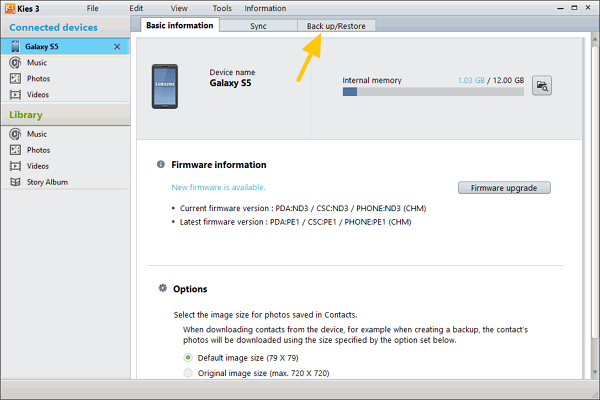
- يعد هذا البرنامج طريقة سريعة وسهلة لنقل بياناتك من جهاز Samsung Galaxy القديم إلى الجهاز الجديد الذي ستحصل عليه. يمكنك نقل جهات الاتصال والموسيقى والصور والتقويم والرسائل النصية وإعدادات الجهاز. بالإضافة إلى ذلك ، سيساعدك Smart Switch أيضًا في العثور على تطبيقاتك المفضلة في متجر Google Play.
Moborobo هو برنامج يمكنك من إدارة جميع أجزاء جهاز Android الخاص بك والذي يمكن أن يتيح لك المزامنة للعمل كوحدة واحدة. لا يقوم هذا البرنامج بنسخ بياناتك احتياطيًا فحسب ، بل يمكنه أيضًا نقل ملفات التطبيق من جهاز Samsung الخاص بك ، ويمكنه أيضًا تثبيت التطبيقات والألعاب ، وإرسال الرسائل ، ويمكنه تحرير مساحتك. يمكن أن يدعم هذا البرنامج أيضًا النسخ الاحتياطي لجهات الاتصال والرسائل وسجل المكالمات ومقاطع الفيديو والموسيقى والصور والتطبيقات.
الايجابيات: ميزة معبأة ، لا حاجة إلى الوصول إلى الجذر أو كسر الحماية ، وإلغاء تثبيت التطبيق بكميات كبيرة ، والوصول إلى جميع الوسائط والملفات في تطبيق واحد فقط.
سلبيات: بعض التأخر ، التثبيت الأولي للسائقين يستغرق بعض الوقت.
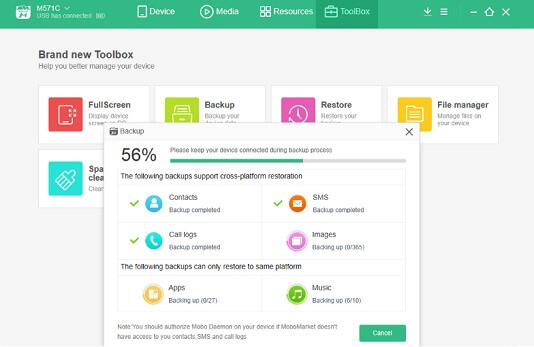
يتم تضمين برنامج النسخ الاحتياطي التلقائي من Samsung في الواقع مع محركات أقراص صلبة خارجية من Samsung تتيح لك وضعًا في الوقت الحقيقي أو نسخًا احتياطية للوضع المجدول. يتيح لك هذا البرنامج أيضًا حماية جميع النسخ الاحتياطية الخاصة بك من هذا الوصول غير المصرح به إلى ميزة SafetyKey الخاصة به. يمكن أن يساعدك في الاحتفاظ بنسخة احتياطية من ملفات مكتبك وملفات المستندات والصور والأفلام والموسيقى ومقاطع الفيديو والملفات المضغوطة.
يمكن أن يسمح لك أيضًا بتشفير نسختك الاحتياطية لحماية خصوصيتك. الشيء الوحيد هو أن هذا البرنامج لا يدعم أو غير متاح لمستخدمي Mac ولا يدعم أيضًا Windows 10. يمكنك الاطلاع على الدليل أدناه لمعرفة كيفية تثبيت البرنامج.
سامسونج النسخ الاحتياطي التلقائي
الخطوة 1: قم بتثبيت Samsung Auto Backup
الخطوة 2: سيظهر معالج InstallShield على شاشتك بعد معالجة المرحلة الأولى.
الخطوة 3: بعد ذلك ، حدد تثبيت Samsung Auto Backup ثم انقر فوق زر التالي
الخطوة 4: ستظهر اتفاقية ترخيص المستخدم النهائي على شاشتك لذا عليك قراءتها بعناية.
الخطوة 5: بمجرد الموافقة على الشروط ، انقر فوق "نعم".
الخطوة 6: بعد ذلك سيطلب منك البرنامج تحديد مجلد حيث سيتم وضع البرنامج. بعد ذلك ، انقر فوق زر التالي.
الخطوة 7: ستظهر عملية التثبيت بعد ذلك على شاشتك.
الخطوة 8: بمجرد اكتمال التثبيت بالفعل ، سيطلب منك إعادة تشغيل جهازك الآن أو لاحقًا. بعد تحديد وقت إعادة تشغيل جهازك ، انقر فوق الزر "إنهاء".
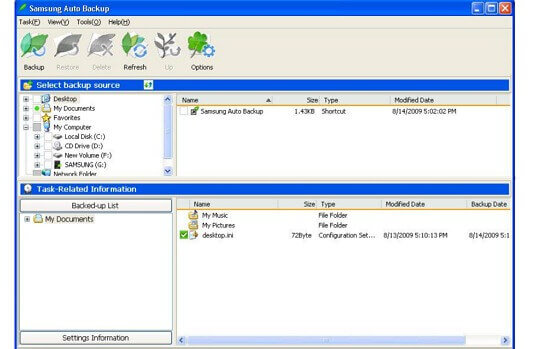
يتيح لك هذا البرنامج الاحتفاظ بنسخة احتياطية من جميع الصور ومقاطع الفيديو الخاصة بك تلقائيًا على جهاز الكمبيوتر الخاص بك باستخدام اتصال WiFi الخاص بك مع النسخ الاحتياطي التلقائي للكمبيوتر. هذا البرنامج متوافق مع جهاز كمبيوتر يعمل بنظام التشغيل Mac أو Windows ، فلا داعي للقلق. يوجد أدناه دليل يمكنك من خلاله اتباع كيفية استخدام النسخ الاحتياطي التلقائي لكاميرا Samsung.
قم بإعداد النسخ الاحتياطي التلقائي لكاميرا سامسونج الذكية على جهاز الكمبيوتر
الخطوة 1: قم بتوصيل الكاميرا الذكية بجهاز الكمبيوتر الخاص بك باستخدام كابل USB.
الخطوة 2: بمجرد توصيل الجهاز بنجاح ، أغلق جميع النوافذ غير الضرورية وانقر فوق خيارات التشغيل.
الخطوة 3: إذا كانت هذه هي المرة الأولى التي تستخدم فيها البرنامج ، فسيطلب منك بعد ذلك تثبيت Intelli-studio ، فقط انقر فوق "موافق".
الخطوة 4: سيعرض البرنامج بعد ذلك عملية التثبيت. انتظر حتى النهاية.
الخطوة 5: بمجرد الانتهاء ، ما عليك سوى المضي قدمًا والنقر فوق "إنهاء" وسيتم تشغيل Intelli-studio تلقائيًا.
الخطوة 6: اقرأ موجه Intelli-studio ثم انقر فوق "موافق".
الخطوة 7: قم بالرد على خيارات حفظ الملفات الخاصة بك عن طريق النقر فوق "نعم" لحفظ جميع الملفات الجديدة على جهاز الكمبيوتر الخاص بك والنقر فوق "لا" إذا كنت لا تريد ذلك.
الخطوة 8: سيتم بعد ذلك اكتشاف برنامج النسخ الاحتياطي التلقائي. للسماح بالنسخ الاحتياطي التلقائي ، ما عليك سوى المضي قدمًا والنقر فوق "موافق".
الخطوة 9: انتقل إلى "التنزيلات" ثم انقر فوق "تشغيل". سيتم بعد ذلك تثبيت النسخ الاحتياطي التلقائي وستتمكن من رؤية التقدم على شاشة جهاز الكمبيوتر الخاص بك. انقر فوق "التالي" ثم "تثبيت" ثم انقر فوق "إنهاء" بمجرد اكتمال التثبيت.
الخطوة 10: تأكد من السماح بالوصول إذا كان أمان الكمبيوتر يتطلب مراجعة.
الخطوة 11: اختر اسم المزود أو يمكنك المضي قدمًا واستخدام الاسم المقدم ثم النقر فوق الزر "موافق".
الخطوة 12: يمكنك الآن إنشاء مجلد جديد من خلال النقر على أيقونة المجلد ، واختيار موقع واسم المجلد ، ثم النقر فوق "موافق". بمجرد الانتهاء ، ما عليك سوى النقر فوق "موافق" مرة أخرى.
الخطوة 13: افصل جهازك بمجرد الانتهاء.

قم بإعداد النسخ الاحتياطي التلقائي على الكاميرا الذكية
الخطوة 1: على جهازك نفسه ، قم بتحويل الإعداد الخاص بك إلى wifi
الخطوة 2: قم بتمييز "Auto Backup" ثم اضغط على "OK".
الخطوة 3: اضغط على زر "القائمة" ، وتأكد من أن جهازك وجهاز الكمبيوتر متصلان بنفس شبكة wifi. يمكنك التحقق من ذلك بالانتقال إلى "إعدادات AP" ثم النقر فوق "موافق".
الخطوة 4: اختر النقطة اللاسلكية الخاصة بك ثم حددها. أدخل كلمة مرور Wifi الخاصة بك إذا كان الاتصال اللاسلكي يتطلب منك ذلك. ثم اضغط على مفتاح الرجوع بمجرد الانتهاء.
الخطوة 5: بمجرد أن تصبح جاهزًا لتشغيل النسخ الاحتياطي التلقائي ، ما عليك سوى المضي قدمًا والضغط على "موافق". ستتمكن بعد ذلك من رؤية تقدم النقل من الكاميرا الذكية وجهاز الكمبيوتر الخاص بك. انقر فوق "موافق" لجهاز الكمبيوتر الخاص بك بمجرد استلامك للنسخة الاحتياطية بنجاح.
هذه هي أفضل 5 برامج نسخ احتياطي لأجهزة Samsung الخاصة بك. يمكنك اختيار أي منهما طالما أنها تناسب احتياجاتك وتفضيلاتك. تأكد من أنك ستختار الشخص المناسب حتى لا يضيع أي من وقتك وجهدك.
اترك تعليقا
تعليق
Android Data Backup & Restore
النسخ الاحتياطي للبيانات الخاصة بك الروبوت ، واستعادة بشكل انتقائي إلى الروبوت
تحميل مجانا تحميل مجانامقالات ساخنة
/
مثير للانتباهممل
/
بسيطصعبة
:شكرا لك! إليك اختياراتك
Excellent
:تقييم 4.7 / 5 (مرتكز على 63 التقييمات)